
Si eres usuario de la aplicación de Reloj de Google, seguro ya habrás notado que ahora puedes usar YouTube Music o Spotify, aparte de tu propia biblioteca, para escoger el sonido de tu alarma. Sin embargo, la aplicación ahora nos ofrece una opción que va más allá de esto, ya que en su nueva actualización ofrece a los usuarios de Google Pixel grabar directamente el sonido que quieren que se reproduzca con la alarma.
Si no posees un móvil de la serie Google Pixel, aún hay algo que puedes hacer para tener esta conveniente función en tu móvil, así que no dejes de leer. Sin mucho más que agregar, te enseñamos cómo poner una alarma en Android con tu propio sonido.
La app Reloj de Google es una opción que muchos deberían considerar
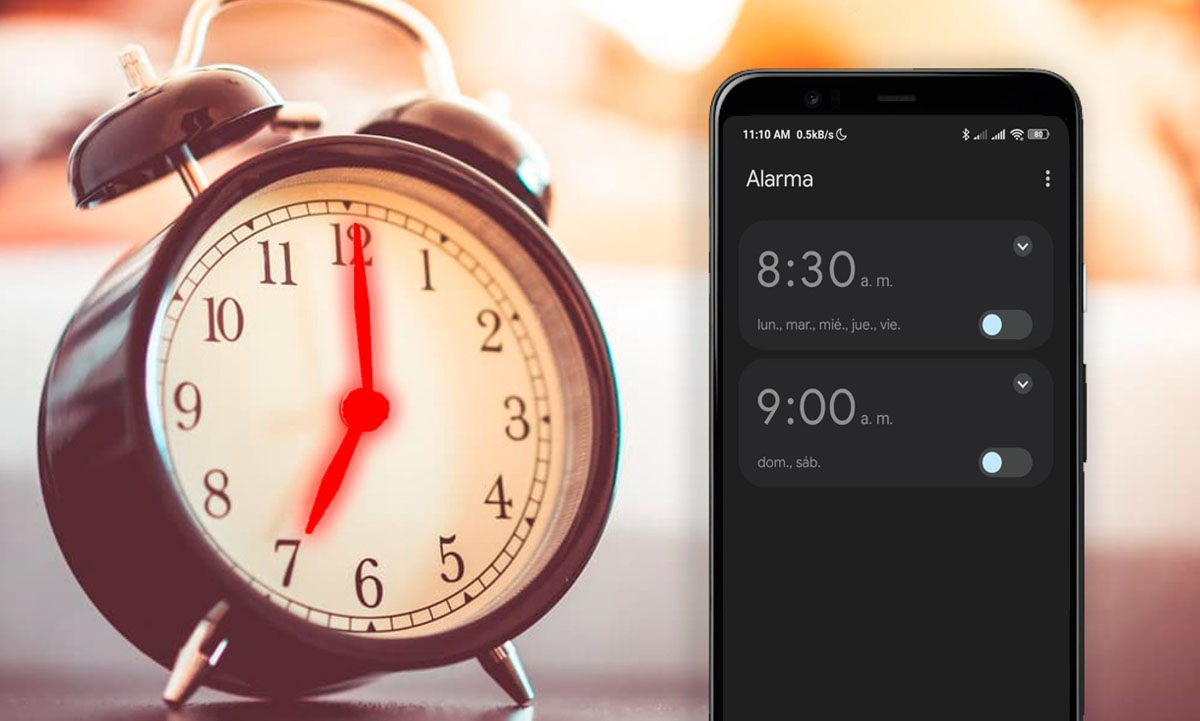
Incluso si no tienes un móvil Pixel de Google te invitamos a que pruebes la app Reloj de Google, la verdad es que es bastante cómoda, atractiva y ofrece muy atractivas funciones. Como, por ejemplo, está el hecho de que te permite seleccionar temas de Spotify o YouTube Music directamente para que sean los sonidos de tus alarmas y lo más probable es que la función de grabar tus sonidos, pronto llegue a más dispositivos.
Aparte de esto, te ofrece funciones como la de Hora de dormir que te permite planificar mejor tus horarios de sueño para conseguir un mejor y más balanceado descanso. Y si te interesa empezar a crear tus propias rutinas de Google, te funciona perfecto, ya que podrás ligar esta app a tus rutinas diarias para tener un mejor control de tu día.
En el caso de que estés en busca de una buena rutina de Google, te recomendamos que visites nuestro artículo con 5 ingeniosas rutinas para aprovechar al máximo el asistente de Google.
¿Cómo poner una alarma en Android con mi propio sonido si no tengo un Pixel?

Para todos los dispositivos que no son parte de la serie Google Pixel, existen 2 opciones, en primer lugar, descargar la app Reloj de Google y el APK de Google Recorder para poder empezar a grabar sus propios sonidos en el Reloj de Google. En caso de que eso no funcione, está la segunda opción que sería grabar sus propios sonidos con su grabadora incorporada y luego cargarla a la app Reloj de Google.
Descarga el APK de Google Recorder y emparéjalo con la app Reloj de Google
Este proceso es un poco largo, pero sin duda es una solución para muchos usuarios que quieren grabar sus propios sonidos para sus alarmas, pero que no cuentan con un móvil Pixel. Los pasos para hacer eso son los siguientes:
![]()
- Descarga la app Reloj de Google directamente desde la Play Store en tu móvil.
- Ingresa en este enlace y descarga el APK de Google Recorder que mejor se adapte a las especificaciones de tu móvil.
- Descarga la app APKMirror Installer en tu móvil directamente desde la Play Store.
- Abre la app APKMirror Installer y presiona en Browse Files.
- Localiza el archivo de Google Recorder y pulsa sobre él.
- Selecciona la opción de Install Package y listo, probablemente deberás ver una publicidad antes de que se empiece a instalar el APK.
- Por último, solo te falta ingresar en la app Reloj de Google e irte a la sección de Alarma.
- Al seleccionar cualquiera de las alarmas podrás ver la opción de Sonidos de Alarma, presiónala y allí se te mostrarán las opciones que tienes para los sonidos.
- Para grabar tu propio sonido, presiona la opción de Grabar uno nuevo en la sección de Sonidos.
- Presiona en el botón rojo central para grabar y una vez que estés listo presiona en Guardar.
Realizar una grabación con tu móvil y cargarla a la app Reloj de Google también es una opción
Existe la posibilidad de que tu dispositivo no te permita ver la opción de Grabar uno nuevo para poder grabar tus propios sonidos directamente en la app Reloj de Google. Si este es el caso contigo, no debes preocuparte, hay algo más que puedes hacer, no es tan sencillo como grabar tus propios sonidos en la app Reloj de Google, pero también funciona.
La solución más sencilla es grabar directamente el sonido que quieras para tu alarma en la grabadora de tu dispositivo y nombrarla como algo fácil de reconocer. Luego de eso sigue los pasos a continuación para cargar tu grabación en la app Reloj de Google:
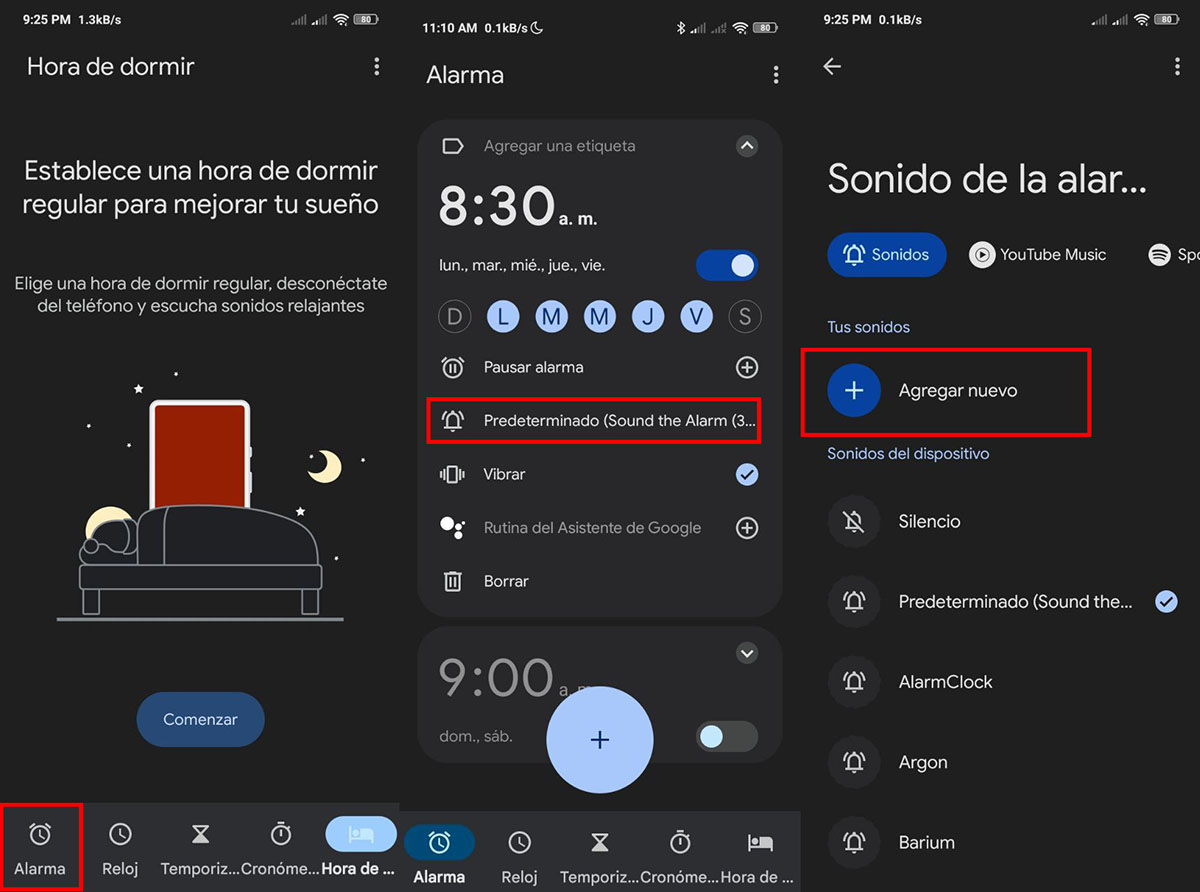
- Vete hasta la sección de Alarmas en la aplicación Reloj de Google.
- Selecciona la alarma cuyo sonido quieras cambiar y presiona en el icono de campana.
- Esto te llevará a la sección Sonido de la alarma, allí solo deberás presionar Añadir nuevo.
- Localiza tu grabación y listo, cuando sea el momento que hayas fijado, tu grabación sonará para ti.
¿Cómo poner una alarma en Android con mi propio sonido en un móvil Pixel?
Para los usuarios de Google Pixel, el proceso es mucho más sencillo y rápido, solo es cuestión de que tengas actualizada tu app Reloj de Google. Luego de eso solo debes seguir los pasos a continuación para grabar tu propio sonido de alarma con tu móvil Pixel:
![]()
- Abre la app Reloj de Google y dirígete hasta la sección de Alarmas.
- Selecciona la alarma cuyo sonido quieras cambiar y presiona en el icono de la campana.
- Presiona en la opción de Grabar uno nuevo, esto te llevará a la grabadora.
- Presiona en el botón rojo central para grabar y una vez que estés listo presiona en Guardar.
Ya con eso estará listo, tu grabación se guardará y se asignará automáticamente a la alarma y será guardada con el nombre del día y la hora en la que se realizó la grabación. Ese nombre no se le podrá cambiar, sin embargo, la grabación se guardará en caso de que quieras volver a usarla en cualquier momento.
Esta opción nos parece realmente interesante, ya que muchas veces las aplicaciones de reloj que vienen con muchos dispositivos no te permiten ni siquiera usar grabaciones de tu biblioteca. De esta forma es mucho más sencillo y rápido usar tus propios sonidos como alarmas, ya sea por diversión, porque necesitas un sonido en específico para poder levantarte o para recordarte a ti mismo, para qué colocaste la alarma en primer lugar.
Eso ha sido todo por ahora, esperamos que nuestro tutorial de cómo poner una alarma en Android con tu propio sonido te haya sido útil. En caso de que tengas alguna duda sobre el proceso, puedes compartirla con nosotros en la sección de comentarios, hasta luego.
















